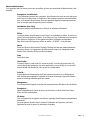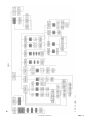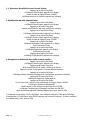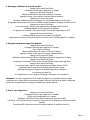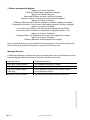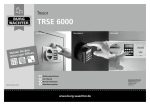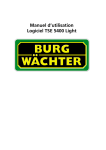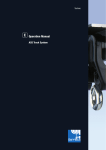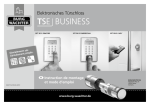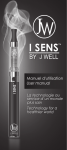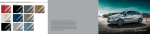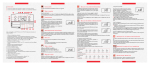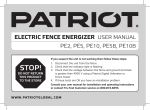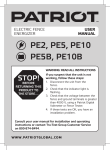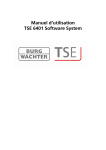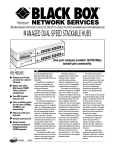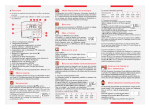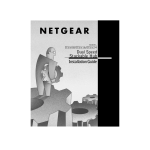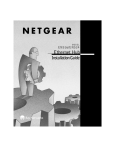Download Manuel d`utilisation TRSE 6000 Généralités Merci d`avoir choisi un
Transcript
Manuel d’utilisation TRSE 6000 Généralités Merci d’avoir choisi un coffre-fort équipé de l’électronique TRSE 6000 de BURG-WÄCHTER ! Vous êtes en possession d’un produit qui répond aux exigences de sécurité les plus hautes et qui a été conçu et fabriqué selon les techniques les plus modernes. Veuillez lire l’ensemble de ce manuel avant la programmation et conservez celui-ci afin de pouvoir le consulter à tout moment. Il y a deux modes d‘utilisation du coffre-fort : le mode certifié et le mode non certifié. Le coffre est livré en mode certifié. Pour plus d’information à ce sujet, consulter le point Mode certifié. Le coffre-fort s’ouvre de trois façons différentes : • avec code • avec E-Key • avec votre empreinte digitale Le code d’administration est livré avec le réglage d’usine 123456. C‘est à vous de le modifier. En entrant un code avec le clavier, vous pouvez autoriser l’accès du coffre-fort à 9 autres utilisateurs. Ce code a six chiffres comme le code d’administration. De plus, vous pouvez mémoriser jusqu’à 300 E-Keys pour ouverture sans contact et jusqu’à 24 utilisateurs avec Fingerscan. Les utilisateurs de Fingerscan sont portés dans la liste des utilisateurs de la serrure avec la mention USER xxx_FS. Si un utilisateur de Fingerscan possède en plus un code ou une E-Key, ceux-ci doivent être programmés séparément. Inversement pour un utilisateur code ou E-key le Fingerscan doit être programmé séparément. L’utilisation d’autres fonctions comme par ex. commutateur horaire ou calendrier requiert le logiciel Home, Business+ respectivement Professional+. Toute la palette de gestion est alors à votre disposition. Attention : Si les données d‘utilisateurs en mode certifié de l’électronique du coffre-fort sont gérées par le logiciel, il faut mémoriser ces données sur un support amovible. Une mémorisation sur ordinateur n’est pas autorisée, le système la reconnaît comme telle et ne l’autorise pas. Après la programmation conserver le support amovible à un endroit sûr (par ex. un coffre-fort). Pour augmenter la protection contre effraction observer les points suivants : Pour systèmes de fermeture avec support matériels de code par ex. E-Key : • Conserver le support de code à un endroit sûr et accessible uniquement à la personne autorisée. • En cas de perte du support de code changer immédiatement la serrure ou modifier le code en vue d’une nouvelle fermeture respectivement bloquer ou effacer le code du support de code perdu. BA_TRSE6000_20090925_dp Seite Pour systèmes de fermeture avec code d’entrée : • Le code choisi ne doit pas contenir de données personnelles (par ex. date de naissance) ni d’autres données pouvant permettre de reconstituer le code à partir de son détenteur. • Si le code est conservé sous forme écrite, ce papier doit être gardé à un endroit sûr et n’être accessible qu’à la personne autorisée. • Attention : Toutes les modifications du code de gestion et du code d’utilisateur doivent être faites pendant que la porte est ouverte ! • Après avoir modifié le code du système de fermeture, il faut, la porte étant ouverte, faire fonctionner celui-ci plusieurs fois avec le nouveau code. Description des fonctions de base Cette description vous permet de programmer vous-même votre serrure. Les instructions de programmation vous sont fournies sur display. Pour programmer la serrure (entrée du menu) appuyez sur la touche « Fonction » dès que le symbole « M » s’affiche. Avec la touche « 1 » faire défiler vers le haut (symbole sur display) et « 2 » faire défiler vers le bas (symbole sur display) vous pouvez évoluer à l’intérieur du menu. Quand le symbole « < » s’affiche sur le display, vous pouvez retourner au niveau immédiatement supérieur avec la touche « Fonction », choisissez un point de menu avec la touche « Enter / On ». Le symbole de batterie indique la charge actuelle de la batterie : █ █ █■ : [ ]■ : Batterie pleine Batterie épuisée (veuillez changer la batterie) Description du processus de programmation et de commande La structure du menu est décrite aux pages suivantes. Vous y trouverez aussi la façon de naviguer. Certains points de menu sont expliqués en détail : Menu changement de code Changement de code de gestion et de code d’utilisateur Menu langue Réglage de langue Menu synchronisation E-Key* Ce programme permet d’adapter le canal de E-Key au canal de l’unité d’entrée. Cette fonction est nécessaire dès que le canal radio d’une unité d’entrée est modifié bien que d’autres clés électroniques soient encore enregistrées (avec l’ancien réglage de canal). Menu Info Affichage des numéros de version et de série SNA : Numéro de série serrure Seite BA_TRSE6000_20090925_dp Menu Administrateur Ceci comprend tous les menus qui ne sont accessibles qu‘avec une autorisation d‘administration. Liste détaillée : Enregistrer un utilisateur Ici les utilisateurs peuvent être enregistrés. Un utilisateur peut avoir un seul code ou un seul E-Key ou les deux. Pour un Fingerscan il faut toujours enregistrer un nouvel utilisa- teur. Il y a toujours des personnes dont les empreintes digitales, anatomiquement par- lant, ne sont pas assez marquantes pour le système. Attribution d’un E-Key Ici on peut attribuer ultérieurement un E-Key à un utilisateur sélectionné. Canal radio : Ici on peut régler le canal radio (12 canaux au choix). Ceci peut être nécessaire si le canal radio est déjà occupé par une autre application, par ex. WLAN. En cas de collisi on avec WLAN une distance de trois canaux est recommandée. Priorité : Si après plusieurs actionnements du E-Key la porte en question ne se débloque pas, cette fonction peut augmenter la priorité de la porte. Inversement la priorité d’autres portes au voisinage immédiat peut être réduite. Réorganiser : Il est recommandé d’appeler cette fonction quand plusieurs utilisateurs ont été effacés. Enregistrer : Après remplacement de l’unité de serrure ou du clavier ces deux unités font l’objet d’une nouvelle syntonisation. FS-Reset: Tous les Fingerscans enregistrés sont effacés, cependant les utilisateurs correspondants demeurent. En cas de pannes répétées dans le cadre de l’utilisation de Fingerscan, choisissez également ce menu et suivez les indications du display. Efface Ici on peut effacer les utilisateurs et les E-Keys Si un utilisateur est effacé, le code ainsi que le E-Key sont également effacés. Si on efface un E-Key, l’utilisateur reste enregistré Pour effacer un Fingerscan, il faut également effacer l’utilisateur correspondant. Pour effacer tous les Fingerscan, utilisez la touche « FS RESET » (voir plus bas). Heure Entrée de l’heure et du format de l’horloge. L’horloge est formatée automatiquement entre deux heures. Un changement de batterie entre-temps et le changement entre horaire d’été et horaire d’hiver sont des exceptions. Date Entrée de la date BA_TRSE6000_20090925_dp Seite Mode certifié Il y a deux modes de service de l’électronique : 1. le mode certifié 2. le mode non certifié Attention : À la livraison le coffre-fort se trouve toujours en mode certifié. Les passages d’un mode à l’autre sont enregistrés dans une mémoire ineffaçable et peuvent être reconstruits. En mode certifié l’ouverture du coffre-fort se fait à la fois avec le Fingerscan et avec un code respectivement avec un E-Key. De plus on peut aussi ouvrir seulement avec le code ou avec le E-Key. Le code a le coefficient 10/12 et le Fingerscan le coefficient 2/12. Les deux ensemble donnent le coefficient 1 et le coffre-fort peut s’ouvrir. Le coefficient du code est fixé lors de l’enregistrement. Au Menu administrateur > Admin. réglages enregistrer utilisateur s’affiche la question correspondante: combinaison FS confirmer avec entrée. Après confirmation l’utilisateur est enregistré en conséquence. Après confirmation l’utilisateur est enregistré en conséquence. Le coefficient du Fingerscan est adapté automatiquement selon le mode. Si le mode certifié est activé pendant le service, On ne peut plus ouvrir uniquement avec le Fingerscan. Un code supplémentaire est nécessaire. Celui-ci doit être bien défini lors de l’enregistrement car sinon il possède l’autorisation complète et peut ouvrir à lui seul. En mode non certifié l’électronique peut, en plus de l’ouverture par code respectivement par E-Key, être également ouverte par le Fingerscan. Pour entrer et sortir du mode certifié, allez au menu administrateur (voir chapitre description détaillée de quelques fonctions de base) L’acceptation de l’ouverture uniquement avec le Fingerscan dépend de l’assurance car il n’y a actuellement pas de critères généraux de contrôle, ce qui rend une certification impossible. Vérifier si l’assurance garantit une couverture en cas d’utilisation exclusive du Fingerscan. En désactivant le mode certifié on annule automatiquement la certification de tout le coffre-fort, la couverture par l’assurance n’est plus garantie. Veuillez consulter votre assurance et vérifier si la couverture du coffre-fort est garantie dans ce mode. Si l’assurance refuse, l’électronique doit être utilisée en mode certifié. Un cas spécial est le dépôt d’armes à feu en raison des conditions générales légales et de l’absence actuelle de conditions de certification. Dans ce cas il est absolument interdit de quitter le mode certifié ! Pour mettre ce point en évidence et pour exclure une erreur de service, l‘indication observer les conditions de votre assurance voir BA s’affiche sur le display lors du changement de mode. Attention : En mode non certifié les utilisateurs du fingerprint sont toujours enregistrés avec le droit 1 et ce sans limitation de temps. Seite BA_TRSE6000_20090925_dp Detaillierte Beschreibung einiger Grundfunktionen BA_TRSE6000_20090925_dp Seite 1. 1. Ouverture du coffre-fort avec le code d’usine Appuyer sur la touche On/Enter L’affichage Code/Fingers apparaît sur le display Entrée du code de réglage d’usine 123456 L’affichage tourner le bouton apparaît sur le display 2. Modification du code administrateur Appuyer sur la touche On/Enter L’affichage Code/Fingers apparaît sur le display Appuyer sur la touche Fonction Menu modification de code s‘affiche sur le display Appuyer sur la touche On/Enter L’affichage Administrateur apparaît sur le display Appuyer sur la touche On/Enter L’affichage Ancien Code apparaît sur le display Entrée du code de réglage d’usine 123456 Appuyer sur la touche On/Enter L’affichage nouveau Code apparaît sur le display Entrée du nouveau code Appuyer sur la touche On/Enter L’affichage Répétition apparaît sur le display Entrée du nouveau code Appuyer sur la touche On/Enter L’affichage Code modifié apparaît sur le display 3. Enregistrer un utilisateur avec code en mode certifié : Appuyer sur la touche On/Enter L’affichage Code/Fingers apparaît sur le display Appuyer sur la touche Fonction Menu modification de code s‘affiche sur le display Appuyez la touche 2 pour parvenir au menu Administrateur Appuyer sur la touche On/Enter L’affichage Administrateur Réglages de l’utilisateur apparaît sur le display Appuyer sur la touche On/Enter Affichage Enregistrer code apparaît Appuyer sur la touche On/Enter Ici vous êtes invité à entrer le code administrateur (Réglage d’usine 123456) L’affichage Utilisateur 00x apparaît Veuillez entrer le code utilisateur et confirmer avec ENTER L’affichage Combinaison FS apparaît confirmer avec ENTER Après confirmation apparaît l’affichage Mémoriser avec touche ON Si l’utilisateur est enregistré avec le coefficient 1 (droit unique d’ouverture), il faut après l‘affichage Combinaison FS confirmer avec ENTER appuyer sur la touche Fonction. Ici encore confirmer avec Mémoriser avec touche ON. Seite BA_TRSE6000_20090925_dp 4. Aménager et désactiver le mode certifié : Appuyer sur la touche On/Enter L’affichage Code/Fingers apparaît sur le display Appuyer sur la touche Fonction Menu modification de code s‘affiche sur le display Appuyez la touche 2 pour parvenir au menu Administrateur Appuyer sur la touche On/Enter L’affichage Administrateur Réglages de l’utilisateur apparaît sur le display En appuyant sur la touche 2 vous arrivez au Menu Administrateur réglage mode certifié Appuyer sur la touche On/Enter Ici vous êtes invité à entrer le code administrateur (Réglage d’usine 123456) L’affichage Mode certifié apparaît sur le display En appuyant sur la touche 2 vous pouvez régler l’état sur ON respectivement OFF Appuyer sur la touche On/Enter L‘affichage Mode certifié confirmez avec ENTER respectivement Quitter le mode certifié confirmez avec ENTER apparaît sur le display 5. Enregistrement d’une empreinte digitale : Appuyer sur la touche On/Enter L’affichage Code/Fingers apparaît sur le display Taste Function drücken Menu modification de code s‘affiche sur le display Appuyez la touche 2 pour parvenir au menu Administrateur Appuyer sur la touche On/Enter L’affichage Administrateur définir réglages utilisateur apparaît sur le display Appuyer sur la touche On/Enter En appuyant sur la touche 2 vous arrivez au menu Établir empreinte digitale Appuyer sur la touche On/Enter Ici vous êtes invité à entrer le code administrateur (Réglage d’usine 123456) L’affichage Établir empreinte digitale apparaît sur le display L’affichage Enregistrer empreinte digitale apparaît sur le display Ce processus est répété 5 x Si l’enregistrement a réussi apparaît l’affichage Utilisateur xxx enregistré Attention : Lors de l’enregistrement d’une empreinte digitale, il est important de tirer le doigt régulièrement et en ligne directe au-dessus du capteur. Suivez les indications du display. L’empreinte ne peut être enregistrée que si le doigt a été mémorisé en qualité optimale. 6. Ouvrir avec Fingerscan : Appuyer sur la touche On/Enter L’affichage Code/Fingers apparaît sur le display Tirez le doigt correspondant sur le capteur L’affichage : Coefficient non atteint apparaît (en mode certifié) L’affichage : Veuillez actionner le bouton tournant sur le display (en mode non certifié) apparaît En mode certifié il faut encore entrer un code pour obtenir un coefficient total de 1. BA_TRSE6000_20090925_dp Seite 7. Effacer une empreinte digitale : Appuyer sur la touche On/Enter L’affichage Code/Fingers apparaît sur le display Appuyer sur la touche Fonction Menu modification de code s‘affiche sur le display Appuyez la touche 2 pour parvenir au menu Administrateur Appuyer sur la touche On/Enter L’affichage Administrateur définir réglages utilisateur apparaît sur le display En appuyant sur la touche 2 vous arrivez au menu administrateur effacer réglages Appuyer sur la touche On/Enter Ici vous êtes invité à entrer le code administrateur (Réglage d’usine 123456) Ici vous devez choisir l’utilisateur correspondant en appuyant la touche 1 ou 2 Appuyer sur la touche On/Enter L’affichage Effacer les données avec touche On ! apparaît sur le display Appuyer sur la touche On/Enter L’affichage Données effacées apparaît sur le display Avec la touche On/Enter vous pouvez effacer d’autres utilisateurs. Avec la touche fonction vous pouvez remonter de plusieurs niveaux dans le menu jusqu’à l’entrée du code. Messages d’erreurs Les différents affichages sur display des erreurs qui peuvent survenir lors de l’enregistrement d’une empreinte digitale respectivement lors de l’ouverture sont listés dans la suite : Élimination des causes Tirer lentement le doigt sur le capteur Tirer le doigt en ligne droite sur le capteur Tirer le doigt sur le capteur de sorte qu’une surface plus grande puisse être lue Veuillez placer votre doigt au milieu au-dessus du J/Anleitungen/TRSE6000 FR_091029_MMA Message d’erreur trop rapide ! Veuillez répéter trop en biais ! Veuillez répéter trop court ! Veuillez répéter votre doigt Position au milieu et répéter ! Seite BA_TRSE6000_20090925_dp